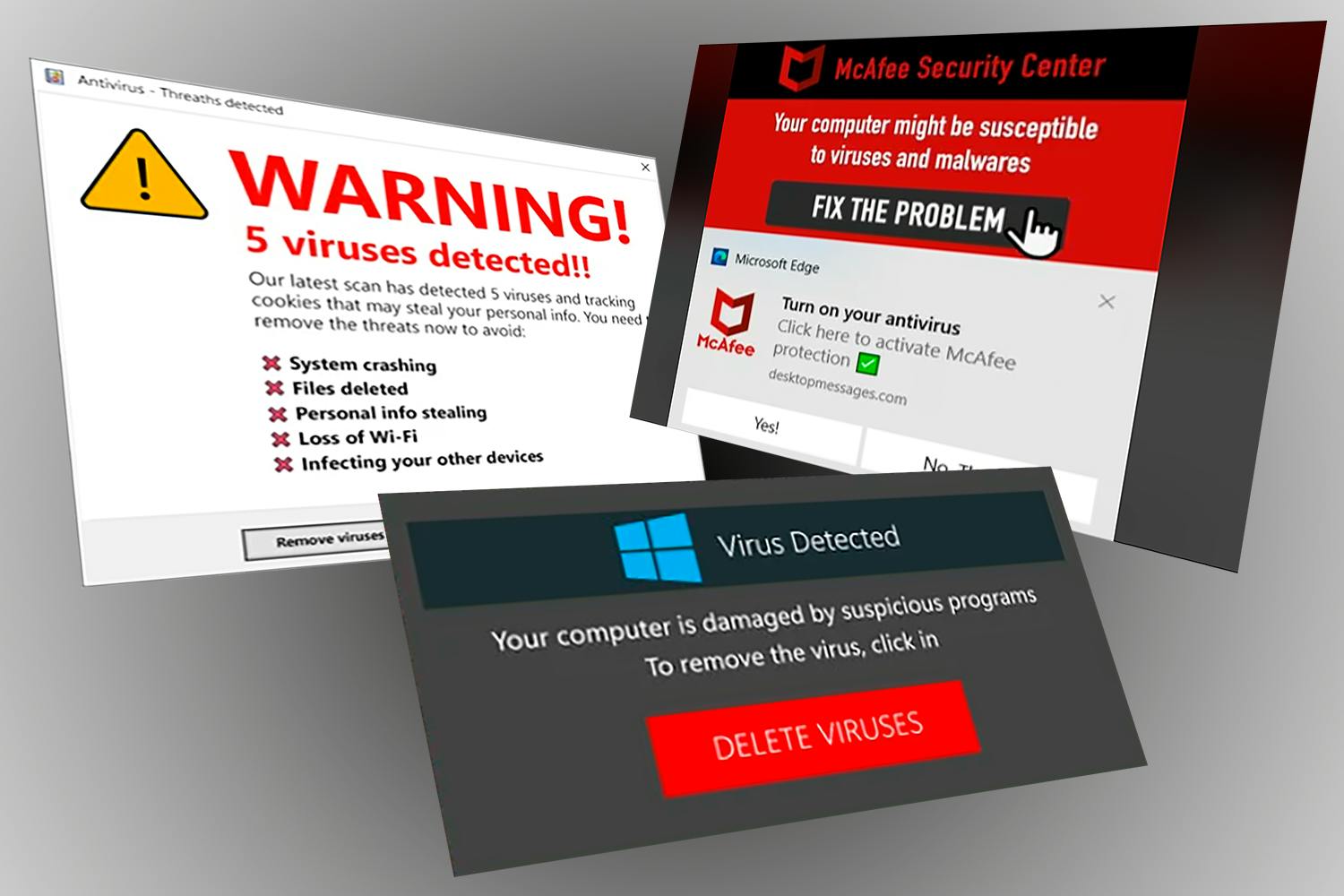Løsning 1: Avslutt nettleseren
En enkel løsning på problemet med de masete advarslene er å lukke nettleseren. Da forsvinner de som regel fra skjermen. For å unngå at de kommer tilbake, må du deretter gjennomføre ett eller flere andre tiltak.
Avslutt nettleseren med et klikk på lukkekrysset øverst til høyre 1. Hvis annonsen fortsatt vises på skjermen, er det neppe nettleseren som er grunnen. Da er du sannsynligvis rammet av skadevare og kan benytte løsning 2. Hvis annonsen forsvinner når du avslutter nettleseren, kan du jobbe videre med løsning 3, 4 og 5.
Løsning 2: Fjern skadevare fra maskinen
Hvis de falske annonsene ikke stammer fra nettleseren, kan avsenderen være et skadelig program på maskinen.
Disse småprogrammene kan være godt skjult og er ofte bare mulig å komme til livs med spesialverktøy som Malwarebytes Antimalware. Her viser vi hvordan du løser problemet.
Last ned programmet fra nettsiden vår, og start installering. Velg Install 1. I neste vindu velger du Personal.
Etter en stund vises en liste over det som eventuelt er funnet. I vårt tilfelle er det snakk om ni elementer. Vi velger Quarantine 9 items 4 for å uskadeliggjøre dem. Du kan gjøre det samme på din maskin (antall farlige elementer vil selvsagt variere).
Løsning 3: Slett nettleserdata
Hvis advarslene kommer fra nettleseren, kan det hjelpe å slette informasjonskapsler og andre data som kan brukes til å sende deg falske annonser.
Her viser vi hvordan du fjerner nettleserdata i Chrome.
Avhengig av hvor lenge problemet har eksistert, velger du for hvor langt tilbake i tid du vil slette data. Vi sletter data for de siste fire ukene 5.
Løsning 4: Fjern utvidelser fra nettleseren
Dårlige nettleserutvidelser er kilde til flere problemer.
Ett eksempel er de falske annonsene vi omtaler i denne artikkelen, men det er ikke lett å vite hvilke utvidelser det er som skaper problemene.
Derfor må de fjernes enkeltvis for å finne synderen. Her ser du fremgangsmåten i Chrome.
Løsning 5: Stopp varsler fra hjemmesider
Hvis du ved et uhell har tillatt en nettside å sende deg varsler, kan det være årsaken til de falske annonsene. Her viser vi hvordan du blokkerer varsler og sprettopp-meldinger fra sider i Chrome.
Gå til adressen chrome://settings/content, og velg Varsler 1.